打开考生文件夹2下的演示文稿yswg.ppt,按要求完成操作并保存。1.将第3张幻灯片版式变为“垂直排列标题与文本”,将第1张幻灯片背景填充纹理为“羊皮纸”。2.将文稿中的第2张幻灯片加上标题“项目计划过程”,设置字体字号是:隶书、48磅。然后将该幻灯片移动到文稿的最后,作为整个文稿的第3张幻灯片。全文幻灯片的切换效果都设置成“垂直百叶窗”。
打开考生文件夹2下的演示文稿yswg.ppt,按要求完成操作并保存。
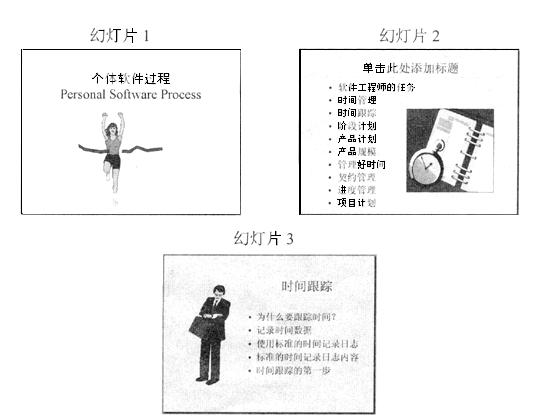
1.将第3张幻灯片版式变为“垂直排列标题与文本”,将第1张幻灯片背景填充纹理为“羊皮纸”。
2.将文稿中的第2张幻灯片加上标题“项目计划过程”,设置字体字号是:隶书、48磅。然后将该幻灯片移动到文稿的最后,作为整个文稿的第3张幻灯片。全文幻灯片的切换效果都设置成“垂直百叶窗”。
相关考题:
打开考生文件夹5下的演示文稿yswg.ppt,按要求完成操作并保存。1.在演示文稿第1张幻灯片上键入标题“地球报告”,设置为:加粗、48磅,副标题的动画效果为:“螺旋”。2.将第2张幻灯片版面改变为“垂直排列文本”:使用演示文稿设计中的“Globe”模板来修饰全文;全部幻灯片的切换效果设置为“盒装收缩”。
打开考生文件夹下的演示文稿yswg.ppt按照下列要求完成对此文稿的修饰并保存。1.在演示文稿最后插入一张“只有标题”幻灯片,输入标题为:“网络为你助力!”,设置为:60磅、红色 (注意:请用自定义标签中的红色255,绿色0,蓝色0) ,将这张幻灯片移动为演示文稿的第1张幻灯片。2.第3张幻灯片版面改变为“垂直排列标题与文本”,整个演示文稿设置成“Slit”模板。
打开考生文件夹7下的演示文稿yswg.ppt,按要求完成操作并保存。1.在幻灯片的副标题区中键入“成功推出一套专业计费解决方案”,字体设置为:黑体、红色(注意:请用自定义标签中的红色255,绿色0,蓝色0)。将第2张幻灯片版面改变为“垂直排列标题与文本”。2.将第1张幻灯片的背景颜色预设填充为:“雨后初晴”,底纹式样为“纵向”,第2张幻灯片中的文本部分动画设置为“飞入”、“右侧”。
打开考生文件夹6下的演示文稿yswg.ppt,按要求完成操作并保存。1.第1张幻灯片的副标题字体设置为:红色(注意:请用自定义标签中的红色255,绿色0,蓝色0),40磅:将第2张幻灯片版面改变为“垂直排列标题与文本”,并将这张幻灯片中的文本部分动画设置为“溶解”。2.将第1张幻灯片的背景填充预设颜色为“漫漫黄沙”,底纹式样为“斜下”;全部幻灯片的切换效果设置为“向左下插入”。
打开考生文件夹11下的演示文稿yswg.ppt,按要求完成操作并保存。1.在演示文稿最后插入一张“主标题”幻灯片,输入标题为“液晶显示”,设置为60磅、红色(注意:请用自定义标签中的红色255、绿色0、蓝色0),将这张幻灯片移动为演示文稿的第1张幻灯片。2.第3张幻灯片版面改变为“垂直排列标题与文本”,整个演示文稿设置为“螺旋型模板”。
打开考生文件夹1下的演示文稿yswg.ppt,按要求完成操作并保存。将全部幻灯片切换效果设置成“剪切”,整个文稿设置成“Notebook”模板。2.将第1张幻灯片版式改变为“垂直排列标题与文本”,该幻灯片动画效果均设置成“飞入”、“左侧”。然后将文稿中最后一张幻灯片移到文稿的第1张幻灯片之前,键入标题“软件项目管理”,设置字体字号为:宋体、44磅、居中。
打开指定文件夹下的演示文稿yswg 12(如图),按下列要求完成对此文稿的修饰并保存。(1)将第2张幻灯片版式改变为“垂直排列标题与文本”,将第1张幻灯片背景填充纹理为“羊皮纸”。(2)将文稿中的第2张幻灯片加上标题“城市化的进程”,设置字体是隶书、字号是48磅。然后将该幻灯片复制粘贴到文稿的最后,作为整个文稿的第3张幻灯片。全文幻灯片的切换效果都设置成“垂直百叶窗”。
打开考生文件夹10下的演示文稿yswg.ppt,按要求完成操作并保存。1.将第3张幻灯片版式改变为“垂直排列标题与文本”,将第1张幻灯片背景填充预设颜色为“薄雾浓云”,底纹样式为“横向”。2.将文稿中的第3张幻灯片加上标题“计算机的硬件组成”,设置字体号是:隶书、48磅。然后将该幻灯片移为整个文稿的第2张幻灯片。全文幻灯片的切换效果都设置成“盒装展开”。
打开考生文件夹下的演示文稿yswg23.ppt,按下列要求完成对此文稿的修改并保存。1.将第1张幻灯片的标题设置为54磅,加粗;将第2张幻灯片版面改变为“垂直排列标题与文本”,然后将第2张幻灯片移动为演示文稿的第3张幻灯片;将第1张幻灯片的背景纹理设置为“水滴”。2.将第3张幻灯片的文本部分内容动画效果设置为“自底部飞入”,全部幻灯片的切换效果设置为“中央向上下展开”。